ERR_BLOCKED_BY_XSS_AUDITOR Kesalahan Google Chrome
Terkadang bahkan satu baris kode atau simbol yang hilang dapat menyebabkan seluruh halaman web tidak dimuat. Kasus ini serupa. Dalam beberapa kasus, Google Chrome dapat membuat kesalahan yang mengatakan, ERR_BLOCKED_BY_XSS_AUDITOR . Kesalahan ini terjadi jika Chrome mendeteksi kode yang tidak biasa di halaman web.
“This page isn’t working. Chrome detected unusual code on this page and blocked it to protect your personal information (for example, passwords, phone numbers, and credit cards). ERR BLOCKED BY XSS AUDITOR”
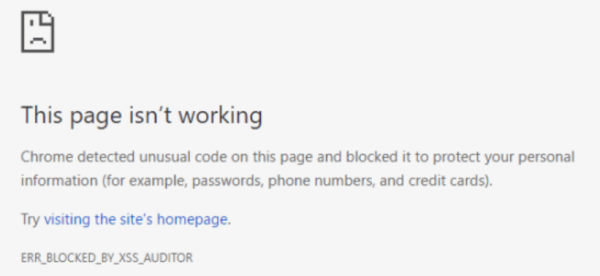
Hari ini, kita akan melihat berbagai metode yang akan membantu kita dalam memulihkan kesalahan ini.
ERR_BLOCKED_BY_XSS_AUDITOR(ERR_BLOCKED_BY_XSS_AUDITOR Chrome) Kesalahan Chrome
Dalam hal ini, kita akan melihat dua metode untuk memperbaiki kesalahan ini. Perbaikan ini masing-masing untuk 2 kasus jika Anda adalah administrator dan kasus lainnya jika Anda adalah pengguna akhir yang menjelajahi web.
1] Ketika Anda adalah administrator halaman web(1] When you are an administrator of the web page)
Jika Anda adalah administrator situs web, Anda dapat mencoba memperbaiki kesalahan ini dengan menambahkan kode satu baris saja ke header kiriman POST .
Jika website Anda berjalan pada PHP , Anda dapat mencoba memasukkan kode berikut,
header('X-XSS-Protection:0');
Dan jika website Anda berjalan di ASP.NET , Anda dapat mencoba memasukkan kode berikut,
HttpContext.Response.AddHeader("X-XSS-Protection","0");
2] Saat Anda bukan administrator halaman web(2] When you are not an administrator of the web page)
Mungkin Anda dapat menghubungi pemilik situs web dan melaporkan kesalahannya.
Untuk sementara Anda dapat beralih ke browser lain atau akhirnya, Anda dapat menonaktifkan Auditor XSS(XSS Auditor) di Google Chrome .
Untuk melakukannya, Anda perlu menyalin jalur berikut:
Sistem Operasi x64(x64 Operating System)
"C:\Program Files\Google\Chrome\Application\chrome.exe" -disable-xss-auditor
Sistem Operasi x86(x86 Operating System)
"C:\Program Files (x86)\Google\Chrome\Application\chrome.exe" -disable-xss-auditor
Kemudian klik kanan di mana saja di File Explorer atau Desktop .
Sekarang pilih Baru > Pintasan.

Di bidang pertama untuk jalur ini, masukkan jalur yang sesuai yang diberikan di atas.
Klik Berikutnya (Next ) dan ikuti petunjuk di layar.
Ini akan membuat pintasan untuk Google Chrome di mana pun Anda inginkan.
Namun, ini dapat dianggap sebagai solusi sementara lebih dari perbaikan tetapi akan membantu ketika pengguna sangat membutuhkan.
Related posts
Google Chrome tidak responsif, Relaunch sekarang?
Cara Memperbaiki Kesalahan File Download pada Google Chrome browser
10 Tema Terbaik untuk Google Chrome Browser
Cara Mengubah Default Print Settings di Google Chrome
Cara Destroy Profile pada Browser Close di Google Chrome
Google Chrome Unduhan terjebak pada 100%
Cara menonaktifkan Google Chrome Software Reporter Tool
Menggunakan Google Earth pada Chrome browser
Anna Assistant adalah voice assistant yang sempurna untuk Google Chrome
Fix ERR_SPDY_PROTOCOL_ERROR error di Google Chrome
Fix Google Chrome error Dia sudah mati, Jim! Ran dari memori
Fix Google Chrome lagging dan lambat untuk dibuka di Windows 11/10
Daftar Hidden Google Chrome URLs and Internal Pages
Aktifkan dua halaman View mode untuk PDF di Google Chrome PDF Viewer
Tab Manager ekstensi untuk meningkatkan produktivitas di Google Chrome
Fix ERR_CACHE_MISS error Pesan pada Google Chrome
Fix ERR_QUIC_PROTOCOL_ERROR di Google Chrome
Google Chrome Kapal fitur belanja online untuk melakukan pemesanan dengan satu ketukan
Download official Google Chrome tema untuk browser Anda
Stop Google Chrome dari berlari di latar belakang
